Convertir autre format en MP4
- Télécharger Télécharger
- 1. Convertir vers MP4 sur Windows+
-
- 1.1 Convertir WMV en MP4
- 1.3 Convertir MOV en MP4
- 1.4 Convertir VOB en MP4
- 1.5 Convertir Video_TS en MP4
- 1.6 Convertir VHS en MP4
- 1.8 Convertir M4V en MP4
- 1.9 Convertir IFO en MP4
- 1.10 Convertir FLV en MP4
- 1.11 Convertir AVCHD en MP4
- 1.12 Convertir Windows Movie Maker en MP4
- 1.13 Convertir Xvid en MP4
- 1.14 Convertir WTV en MP4
- 1.15 Convertir WLMP en MP4
- 1.16 Convertir WEBM en MP4
- 1.17 Convertir VRO en MP4
- 1.18 Convertir VLC en MP4
- 1.19 Convertir TS en MP4
- 1.20 Convertir SWF en MP4
- 1.21 Convertir RMVB en MP4
- 1.23 Convertir MXF en MP4
- 1.24 Convertir MTS en MP4
- 1.25 Convertir MSWMM en MP4
- 1.27 Convertir MPEG/MPEG-1/MPEG-2 en MP4
- 1.28 Convertir Movies en MP4
- 1.29 Convertir MOV en MP4 Free
- 1.30 Convertir MOD en MP4
- 1.31 Convertir MKV en MP4 Free
- 1.32 Convertir M2TS en MP4
- 1.33 Convertir IOS en MP4
- 1.35 Convertir HD en MP4
- 1.36 Convertir Flash en MP4
- 1.37 Convertir FLAC en MP4
- 1.39 Convertir DVR en MP4
- 1.40 Convertir DV en MP4
- 1.41 Convertir vidéos en MP4
- 1.42 Convertir DivX en MP4
- 1.43 Convertir DAT en MP4/WMV/MOV
- 1.44 Convertir ASF en MP4
- 1.45 Convertir ARF en MP4
- 1.46 Convertir AC3 en MP4
- 2. Convertir vers MP4 sur Mac+
- 3. Convertir en MP4 en ligne+
- 4. Convertir vidéo en MP4 en ligne+
Tous les sujets
- Conseils pour Outils d'IA
-
- Conseils pour Améliorateur Vidéo IA
- Conseils pour Améliorateur Image IA
- Conseils pour Créateur de Miniatures IA
- Conseils pour Générateur de sous-titres IA
- Conseils pour Traducteur de Sous-titres IA
- Conseils pour Détection de Scène
- Conseils pour Générateur de Scripts IA
- Conseils pour Vidéo IA
- Conseils pour Image IA
- Conseils pour Text to Speech
- Utilisateurs de caméra
- Photographes
- Cinéphiles
- Passionnés de voyage
- Utilisateurs éducatifs
- Plus de solutions
6 Meilleurs convertisseurs WAV en ligne à WMA
par Pierre Dubois • 2025-07-08 14:33:15 • Solutions éprouvées
Un fichier WAV (Waveform Audio) est un fichier audio avec une extension . wave ou .wav et est principalement utilisé sur les ordinateurs Windows. Ces fichiers sont généralement non compressés, mais la compression est néanmoins autorisée. Pour cette raison, la plupart des fichiers WAV sont plus grands que d’autres pour les formats comme WMA et MP3. Par conséquent, il est logique de convertir WAV en format WMA. WMA (Windows Media Audio), d’autre part, rivalise avec MP3 en termes de qualité, la taille et la compatibilité des appareils. C’est pourquoi la plupart des sites de diffusion de musique en ligne utilisent actuellement WMA. Dans cet article, nous allons regarder les meilleurs outils en ligne pour nous aider à convertir WAV en WMA sans tracas et sans perte.
- Partie 1. Convertisseur de bureau WAV vers WMA tout-en-un
- Partie 2. 5 Convertisseurs WAV vers WMA largement utilisés en ligne
- Partie 3. Limites du convertisseur en ligne pour convertir WAV en WMA
Partie 1. Convertisseur de bureau WAV vers WMA tout-en-un
Si vous voulez un convertisseur WAV vers WMA pour votre ordinateur Windows ou Mac, installez le Wondershare UniConverter maintenant. Avec ce convertisseur haut positionné, vous avez seulement besoin d’une connexion Internet pendant le processus de téléchargement et d’installation, qui est également facile. Il est plus rapide et fiable plus que la plupart des convertisseurs grâce à sa vitesse de conversion 30 fois plus rapide. Et en plus de convertir WAV en de nombreux autres formats audio, il peut également graver des fichiers sur CD ou transférer vers les smartphones, tablettes ou lecteurs flash. Enfin et surtout, Wondershare Audio Converter dispose d’une boîte à outils tout-en-un avec tout ce dont vous avez besoin.
 Wondershare UniConverter - Meilleur convertisseur WAV vers WMA
Wondershare UniConverter - Meilleur convertisseur WAV vers WMA

- Convertissez WAV en WMA rapidement et sans perte.
- Convertissez WAV à d’autres formats populaires comme M4A, M4B, FLAC, MP3, AAC, etc.
- Téléchargez des fichiers audio sur Internet en collant l’URL vidéo.
- Transférez des audios sur des tablettes, des smartphones et d’autres supports de stockage externes.
- Boîte à outils robuste avec graveur de CD, ripper de CD, convertisseur d’image, etc.
- Prise en charge par Windows 10/8/7, Mac 10.15 (Catalina)/10.14 (Mojave)/10.13/10.12/10.11/10.10/10.9/10.8/10.7/10.6.
Étapes pour convertir des fichiers WAV en WMA avec Wondershare Audio Converter
Étape 1 Ajoutez des fichiers WAV au meilleur convertisseur audio.
Cliquez sur l’icône +Add Files et recherchez les fichiers WAV à convertir. Vous pouvez même importer un dossier WAV entier pour la conversion si vous le souhaitez.
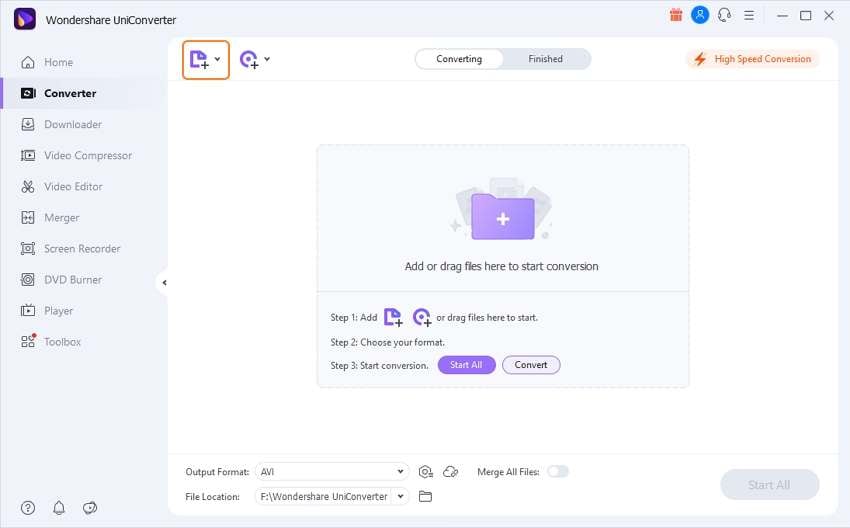
Étape 2 Sélectionner WMA comme format de sortie.
Cliquer sur l’icône Setting, puis appuyer sur Audio avant de choisir le format WMA. Enfin, choisissez la qualité audio de votre choix. Rappelez-vous que plus la qualité audio est élevée, plus les MB sont hautes.
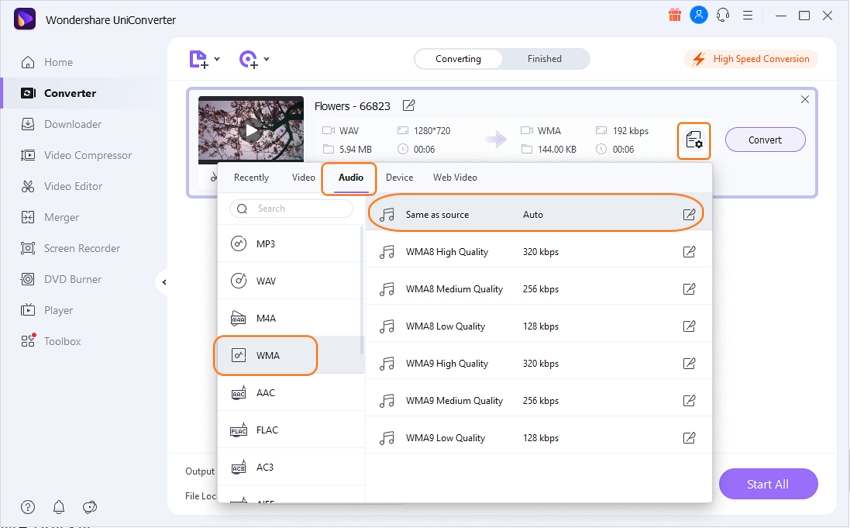
Étape 2Convertissez WAV en WMA rapidement.
Maintenant, vous pouvez convertir les audios WAV au format WMA, mais d’abord définir le dossier de sortie. Enfin, appuyez sur le bouton Convertir. Accédez à l’onglet Terminé où vous trouverez vos fichiers WMA. Ça ne devient pas plus simple !
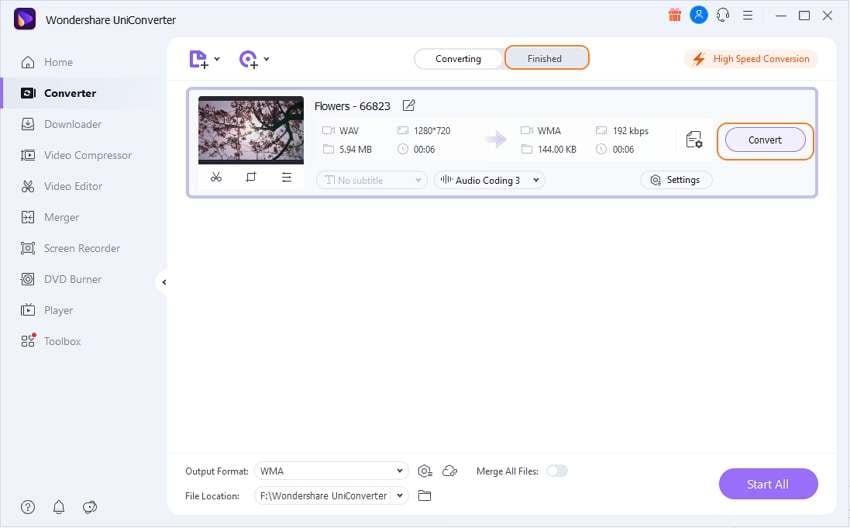
Partie 2. 5 Convertisseur WAV vers WMA largement utilisé en ligne
Outre l’application de bureau efficace, Wondershare UniConverter, vous pouvez également utiliser des outils en ligne gratuits pour convertir WAV en WMA en quelques minutes. La plupart d’entre eux sont des programmes open-source signifiant qu’ils sont libres d’utiliser. Cependant, certains d’entre eux disposent d’annonces qui pourraient infecter votre système avec des logiciels malveillants. Aussi, la plupart des convertisseurs d'audio basés sur le Web ont une taille maximale de téléchargement. Donc, si vous avez beaucoup de fichiers WAV à convertir, je vous suggère de s’en tenir à la première option.
1. Zamzar
Zamzar est le service de conversion en ligne idéal pour quiconque cherche à convertir de petits fichiers audio. En dépit d’offrir seulement la taille de conversion de 150MB par jour, Zamzar est capable de convertir WAV en WMA, MP3, AAC, OGG, ou tout autre format audio rapidement. Vous pouvez télécharger des fichiers à partir de votre ordinateur ou coller l’URL du fichier WAV en ligne que vous souhaitez convertir. De plus, il peut être accessible via la plupart des navigateurs modernes sur Linux, Windows, Mac, Android et les systèmes d’exploitation iOS.
Étape 1 : Visitez Zamzar sur un appareil de votre choix et cliquez sur le bouton Ajouter des fichiers… .
Étape 2 : L’étape suivante consiste à appuyer sur Convertir en puis choisissez l’option WMA dans l’option Formats audio.
Étape 3 : Cliquez sur Email lorsque vous avez terminé ? Si vous souhaitez que le lien de fichier WMA soit supprimé sur votre e-mail. Enfin, cliquez sur Convertir maintenant.
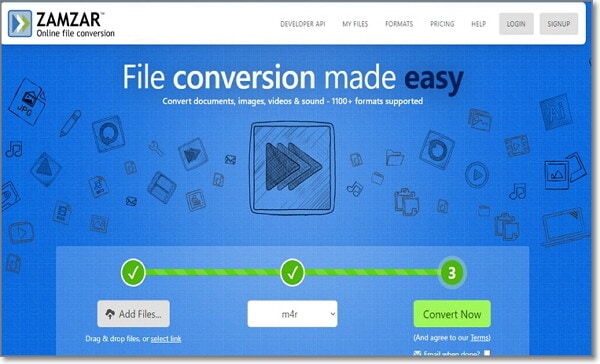
3.Convertisseur WAV en WMA en ligne
C’est sans doute le meilleur et le plus complet convertisseur en ligne que vous pouvez trouver actuellement. En effet, il se charge de nombreuses combinaisons de formats, y compris la conversion d'unités. Passez à Online Converter peut convertir WAV en WMA, MP3, AAC, etc. en vrac et avec une qualité sans perte. Le plus gros inconvénient, tout comme les autres applications en ligne, est qu'il ne permet la conversion que jusqu'à 200 Mo. Mais encore, cela devrait être suffisant pour convertir plus de 20 pistes WAV.
Étape 1 : : Lancez Online WAV to WMA Converter, puis sélectionnez WMA dans la liste déroulante Convert to.
Étape 2 : Allez dans Source et cliquez sur Télécharger le fichier. Appuyez ensuite sur Choisir un Fichier pour ajouter des fichiers audio WAV jusqu’à 200 Mo.
Étape 3 : Cliquez sur le bouton Convertir pour lancer la conversion WAV en WMA.
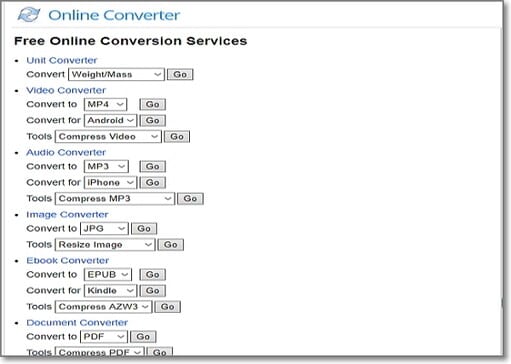
4.Free Online File Converter
Vient ensuite Online-Convert qui est capable de convertir n'importe quel fichier multimédia en différents formats. C'est un programme simple à utiliser qui fonctionne sans aucune interface et options déroutantes. Certains formats d’entrée et de sortie autorisés comprennent AAC, AC3, AU, AIF, WAV, WMA, MP3, MP2, et bien d’autres. Il se charge de plus de 50 combinaisons audio, ce qui devrait suffire à vos besoins. Voici comment convertir WAV en WMA en utilisant Online-Convert :
Étape 1 : Ouvrez Online-Convert, puis cliquez sur Choisir des fichiers. Sinon, faites glisser vos fichiers WAV vers le programme. Vous pouvez également entrer le lien URL pour Dropbox, Google Drive, ou toute autre conversion de fichier basée sur Internet.
Étape 2 : Éditez vos fichiers WAV importés à partir de la partie Optional setting.
Étape 3 : Cliquez sur Démarrer la conversion pour convertir rapidement WAV au format WMA.
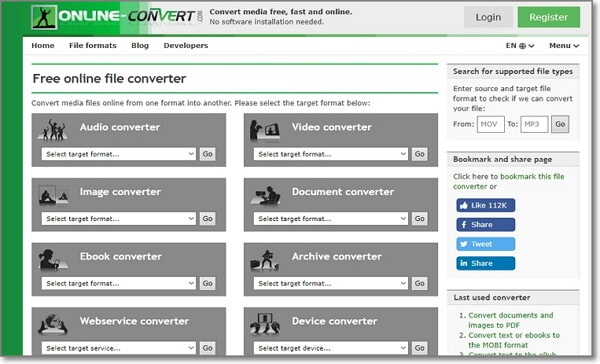
5.Convertio
Il est difficile de fermer cette liste sans mentionner l'un des convertisseurs audio en ligne les plus efficaces de tous les temps. Si vous avez encore des doutes, visitez le site et consultez le grand nombre de formats pris en charge par Convertio. En plus de cela, le site est exempt de toute publicité et vous ne paierez pas un centime pour l'utiliser. Cependant, Convertio offre 100MB gratuit seulement.
Étape 1 : Ouvrez Convertio, puis cliquez sur Choisir des fichiers. Vous pouvez ajouter des fichiers jusqu'à ce que vous remplissiez la taille de 100 Mo.
Étape 2 : Ouvrez la liste déroulante Convertir tout pour, puis sélectionnez Audio > WMA.
Étape 3 : Cliquez sur le bouton rouge Convertir.
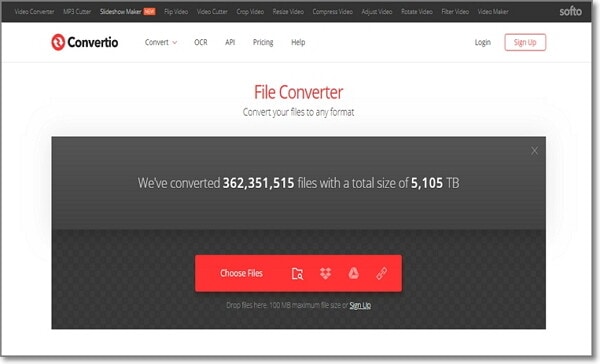
Partie 3. Limites du convertisseur en ligne pour convertir WAV en WMA
Il est toujours bon d'utiliser une source hors ligne pour la conversion de fichiers audio car les sources en ligne ne sont pas toujours des options fiables. Voici quelques-uns des principaux inconvénients de l’outil de conversion en ligne :
- Le plus gros problème est qu’il a besoin d’Internet et on ne peut pas toujours rester connecté à l’Internet pour ces besoins de conversion.
- Il fonctionne à basse vitesse et consomme plus de temps.
- Vous pouvez convertir uniquement des fichiers limités avec des outils de conversion en ligne.
D’autre part, les outils de conversion hors ligne rendent tout beaucoup plus facile et accessible sans aucune restriction dans le temps, les besoins d’Internet ou la qualité. Les experts suggèrent toujours de faire le téléchargement d'un outil de conversion digne de confiance sur l’appareil et l’utiliser n’importe où, n’importe quand sans aucun souci.
Votre boîte à outils vidéo complète

Pierre Dubois
staff Éditeur